Preparare i dati di Excel per i report per dispositivi mobili di Reporting Services
Nota
SQL Server Mobile Report Publisher è deprecato per tutte le versioni di SQL Server Reporting Services dopo SQL Server Reporting Services 2019. È interrotta a partire da SQL Server Reporting Services 2022 e Server di report di Power BI.
Ecco alcuni aspetti da prendere in considerazione durante la preparazione di un file e dei fogli di lavoro Excel da usare per un report per dispositivi mobili:
Cosa fare
- Preparare un foglio di lavoro per ogni set di dati.
- Disporre le intestazioni di colonna nella prima riga.
- Garantire coerenza tra i tipi di dati all'interno di ogni colonna.
- Formattare le celle in Excel con il tipo corretto.
- Disporre i dati nei fogli di lavoro e non nel modello di dati di Excel.
- Quando si usano le formule, verificare che l'intera colonna venga calcolata usando la stessa formula.
- Usare Excel 2007 o versione successiva.
- Salvare i file di Excel con estensione XLSX.
Cosa non fare
- Includere immagini, grafici, tabelle pivot o altri oggetti incorporati nei fogli di lavoro del set di dati.
- Inserire righe totali o calcolate.
- Lasciare il file aperto in Excel durante l'importazione.
- Formattare i numeri manualmente aggiungendo simboli di valuta o altri simboli.
- Usare una cartella di lavoro con i dati archiviati nel modello di dati.
Fogli di lavoro
Quando si prepara un file di Excel come set di dati per un report per dispositivi mobili, verificare di avere un solo set di dati per ogni foglio di lavoro. Ogni singolo foglio di lavoro viene importato in Mobile Report Publisher come tabella separata. I fogli di lavoro con nome uguale provenienti da più origini di Excel vengono rinominati in fase di importazione aggiungendo i numeri incrementali. Ad esempio, se una cartella di lavoro ha tre fogli di lavoro denominati "MyWorksheet", il secondo e il terzo vengono rinominati "MyWorksheet0" e "MyWorksheet1". Lo screenshot seguente illustra le prime righe di un foglio di lavoro di Excel ideale pronto per l'importazione.
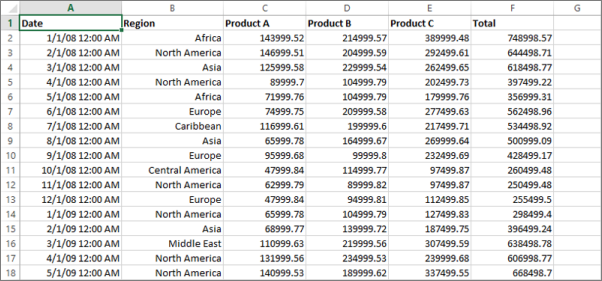
Intestazioni di colonna
Come si può notare nell'esempio precedente, la prima riga contiene il nome della metrica della rispettiva colonna. Mobile Report Publisher consente di mantenere le intestazioni delle colonne per semplificarne la consultazione all'interno delle impostazioni dell'elemento della raccolta. Tuttavia, le intestazioni delle colonne non sono obbligatorie. In assenza, Mobile Report Publisher genera le intestazioni usando la convenzione di Excel A,B,C,...,AA,BB,...
Mobile Report Publisher rileva automaticamente le intestazioni della prima riga durante l'importazione dei fogli di lavoro di Excel tramite il confronto tra i tipi di dati delle prime due celle di ogni colonna. Se i tipi di dati delle prime due celle di qualsiasi colonna non corrispondono, la prima riga viene assegnata per contenere le intestazioni di colonna. Se una tabella è dotata di intestazioni di colonna numeriche, assegnare un prefisso ai nomi delle intestazioni aggiungendo una stringa in modo che possano essere rilevate come intestazioni nel processo di importazione.
Cells
I dati contenuti nelle celle di ogni colonna del set di dati del foglio di lavoro devono essere coerenti. In fase di importazione, a ogni colonna viene assegnato un tipo di dati. Mobile Report Publisher rileva automaticamente i tipi di dati come stringa, double (numerico), booleano (true/false) o datetime. Tipi di dati misti nella stessa colonna possono causare impossibilità di rilevamento o generare rilevamenti non accurati. Questo rilevamento rappresenta la possibilità che le intestazioni di colonna siano di tipo stringa. Le celle devono essere formattate con il tipo corretto in Excel per garantire che Mobile Report Publisher rilevi i tipi desiderati. Nell'esempio precedente, le sei colonne sarebbero suddivise come segue:
- Una colonna datetime
- Una colonna stringa
- Quattro colonne double
Se un foglio di lavoro contiene formule o celle calcolate, solo il valore di visualizzazione risultante verrà importato in Mobile Report Publisher.
Percorso del file e aggiornamento dei dati di Excel
Non esistono restrizioni sul percorso di archiviazione dei file Excel da importare in Mobile Report Publisher. Tuttavia, se si sposta o si rinomina il file dopo l'importazione, non sarà possibile aggiornare i dati tramite il comando Aggiorna tutti i dati della visualizzazione dati.
Nota
Mobile Report Publisher non aggiorna automaticamente i dati di Excel. È possibile aggiornare i dati con il comando Aggiorna di Mobile Report Publisher, ma solo se il file non è stato spostato.
Date
I campi data sono essenziali per molti report per dispositivi mobili. Per questo motivo è importante garantire che le celle in Excel vengano formattate correttamente come date. In alcuni casi potrebbe essere necessaria una conversione. Di seguito sono riportati esempi di formule per la conversione delle celle da testo a date in Excel.
Week 24-2013=DATE(MID(A2,9,4),1,-2)-WEEKDAY(DATE(MID(A2,9,4),1,3))+MID(A2,6,2)*7
2013/03/21=DATEVALUE(A1)
2013-mar-12=DATEVALUE(RIGHT(A1,2)&"-"&MID(A1,6,3)&"-"&LEFT(A1,4))
Dopo aver convertito le celle, è necessario formattarle come date selezionando le singole celle o l'intera colonna. Aprire quindi il menu di scelta rapida, scegliere Formato celle e scegliere Data dall'elenco Categoria. Per convertire le celle testo in date correttamente formattate, è anche possibile usare la procedura guidata per la conversione delle colonne di formato testo su Excel.
Non supportato
I dati del foglio di lavoro in formati diversi da quelli descritti in precedenza potrebbero provocare risultati imprevisti durante l'importazione. È consigliabile limitare i fogli di lavoro in un file di Excel solo ai fogli di lavoro in un formato corretto per l'uso con un report per dispositivi mobili.
Gli oggetti personalizzati nei fogli di lavoro di Excel, tra cui tabelle pivot, grafici e immagini, non vengono importati in Mobile Report Publisher.